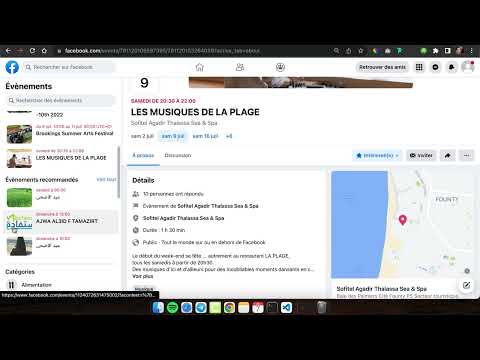Google Analytics est un système conçu par Google qui suit les mesures ou les statistiques d'un site Web particulier. En ajoutant Google Analytics à votre site Web, vous pouvez suivre le nombre de visiteurs sur votre site Web, les mots-clés qu'ils ont utilisés pour trouver votre site Web, les noms des moteurs de recherche ou d'autres sites Web qui ont renvoyé les visiteurs vers votre site Web et plus encore. L'ajout de Google Analytics à votre site Web peut être utile si vous souhaitez augmenter le trafic et améliorer les taux de conversion, entre autres mesures. Voici les étapes à suivre pour ajouter Google Analytics à votre site Web.
Pas

Étape 1. Inscrivez-vous à Google Analytics
Visitez www.google.com/analytics/ pour vous inscrire ou connectez-vous à Google Analytics avec votre nom d'utilisateur et votre mot de passe Google. Cliquez sur « Accéder à Analytics » ou cliquez sur « Créer un compte maintenant » si vous n'avez pas de compte Google.
- Ajoutez les informations de votre site Web. Si vous vous inscrivez pour la première fois, vous devrez saisir l'adresse de votre site Web, un nom de compte pour votre site Web, votre pays et votre fuseau horaire en plus de vos coordonnées.
- Acceptez le contrat d'utilisation. Il vous sera demandé de lire et d'accepter les conditions d'utilisation de Google Analytics avant de pouvoir terminer la création d'un compte pour Google Analytics.

Étape 2. Accédez à votre code de suivi
Le code de suivi est une chaîne de code HTML que vous copierez et collerez sur chaque page de votre site Web pour laquelle vous souhaitez suivre les statistiques.
- Localisez le code de suivi lors de votre inscription à Google Analytics. Après avoir accepté les conditions d'utilisation, vous serez redirigé vers une page contenant le code de suivi HTML de votre site Web.
- Localisez le code de suivi lors de la connexion à votre compte. Si vous êtes déjà inscrit à Google Analytics, vous serez redirigé vers la page Aperçu qui affiche les comptes de votre site Web. Sélectionnez le compte souhaité et dans la colonne Actions, cliquez sur Modifier. Dans la section en haut à droite de la zone Informations sur le profil du site Web principal, cliquez sur « Vérifier l'état ». Vous pouvez trouver votre code de suivi sous "Instructions pour ajouter un suivi".

Étape 3. Ajoutez le code de suivi à votre site Web
Copiez le code de suivi et collez-le dans le code HTML de votre page Web juste avant la balise head de fermeture.

Étape 4. Vérifiez que votre code de suivi fonctionne correctement
Pour vous assurer que Google Analytics commencera à suivre les données de votre site Web, revenez à la page Présentation qui affiche les comptes de votre site Web. Sélectionnez le compte que vous voulez et dans la colonne Actions, cliquez sur "Modifier". Dans la section en haut à droite de la zone Informations sur le profil du site Web principal, cliquez sur « Vérifier l'état ». Dans la zone Informations sur l'état du suivi, vous pourrez vérifier si votre code de suivi a été correctement installé ou non.

Étape 5. Attendez 24 heures pour que Google Analytics commence à suivre les données de votre site Web

Étape 6. Décidez quelles mesures vous allez utiliser et comment elles vous aideront à améliorer votre site Web
Google Analytics a une quantité écrasante d'informations qu'il peut vous fournir sur votre site Web, et il est difficile de savoir quelles informations sont utiles et quoi en faire. Obtenez des informations utiles en vous posant les questions auxquelles vous voulez des réponses sur vos visiteurs, ce qu'ils font lorsqu'ils visitent votre site et ce qui pourrait être amélioré sur votre site Web.